
简介
Proxmox VE(PVE)是专业的虚拟机平台,提供一个家庭设备集中管理平台,你可以利用它安装任何你想要的系统,如win系统(win7、10、PE、XP等)、linux系统(黑群晖、centos、路由openwrt、ROS、LEDE、ubuntu等),它与同样是虚拟机EXSI平台比较优势的地方是:Proxmox VE(PVE是专为家用设计打造的,永久免费的开源平台,在低配置的小主机上都能轻松运行一款轻量级平台
注:本文用的所有工具已打包好,在本文末尾处可下载,文件解压密码:imacos.top
视频教程
一、系统硬件需求
PVE硬件方面要求最低64位CPU,内存1GB以上,附加分配给客户机所需的内存,CPU虚拟化技术不是必须的,但是最好有。J3455主板加个千兆网卡跑软路由和黑群晖是够用的,内网能跑满千兆。
评估的最低要求,这些最低要求仅用于评估目的,不应在生产中使用。
- CPU:64位(Intel EMT64或AMD64)
- 支持 Intel VT/AMD-V 的 CPU/主板,支持 KVM 完全虚拟化
- RAM:1 GB RAM,以及访客所需的额外 RAM
- 硬盘
- 一张网卡(NIC)
推荐系统要求
- 具有 Intel VT/AMD-V CPU 标志的 Intel EMT64 或 AMD64。
- 内存:至少 2 GB 用于操作系统和 Proxmox VE 服务,加上为来宾指定的内存。对于Ceph和ZFS,需要额外的内存;每 TB 已用存储大约需要 1GB 内存。
- 快速且冗余的存储,使用 SSD 可获得最佳效果。
- 操作系统存储:使用带有电池保护写入缓存 (“BBU”) 的硬件 RAID 或带有 ZFS 的非 RAID(ZIL 可选 SSD)。
- 虚拟机存储:
- 对于本地存储,对于 ZFS 和 Ceph,请使用具有电池支持写入缓存 (BBU) 的硬件 RAID 或非 RAID。ZFS 和 Ceph 都不与硬件 RAID 控制器兼容。
- 共享和分布式存储是可能的。
- 冗余(多)Gbit NIC,根据首选存储技术和集群设置提供额外的 NIC。
- 对于 PCI(e) 直通,CPU 需要支持 VT-d/AMD-d 标志。
二、下载PVE ISO文件及准备事项
官方网站下载地址:https://www.proxmox.com/en/downloads,选择BT下载会快很多,下载PVE的镜像文件(iso结尾文件)留着使用,准备一个空的U盘

BIOS的一些设置建议
- 启用 VT-d
- 禁用 CSM
- ACS Enable # 如果存在,设置为已启用(自动不起作用)
- 启用 4G解码 4G Decoding
- 禁用 Resizable BAR/Smart Access Memory智能访问内存#(如果启用,AMD GPUS(Vega 及更高版本)会遇到“代码 43 错误”)
- 启用 IOMMU # 如果存在,主要用于 AMD 主板
- 将主显示器设置为 CPU/iGPU # 如果您的 CPU 有 iGPU
- 预分配内存为 64M
三、PVE安装U盘制作
这里使用balenaEtcher,利用balenaEtcher工具将ISO系统镜像写入到U盘中,balenaEtcher有Mac版及win版本,Mac版及win版本操作都是一致的,Win系统下使用win版本即可
Flash from file选择上述下载iso结尾PVE的文件,Select target选择你的U盘,完成后点击Flash!等待完成


等待完成,将制作好的U盘插到主机上,选择U盘进入

开机启动后是安装界面,按照上面的提示一步一步的来,我这里也详细介绍一下:

进入自检画面,等待几秒:

同意许可并执行下一步

选择要安装的硬盘,单击“Options”可以选择硬盘格式或者安装到外置USB设备中,要提前准备好多块硬盘,完成后单击“Next”进入下一步。

PVE可以选择安装到U盘上,PVE安装完后也会利用U盘自动生成存储空间,不像EXSi需要自己创建。
接下来就是选择国家,地区,和使用键盘的样式
其它默认,只要将国家选择成China,地区如果没有自动选择上,可以选择shanghai,填完就下一步:

输入root密码和电子邮件地址(随意填,邮箱格式就行),单击“Next”。

(和电脑获取IP一样),你也可以指定IP或者网关,一般只要你电脑是联网状态,都会默认获取到你的网络进行自动生成,建议使用自动生成的就好。(如果有域名填写真实的域名,没有套件格式随便填一个也行,比如pve.xxxy.com)

确认信息下一步。

根据硬件性能,一般几分种到十分钟不等。

安装完成,低版本的需要单击“Reboot”,一般8.0之后的会自动倒计时重启,重启时候记得拔掉PVE安装U盘并更改启动项,如果不能进系统,就手动选择,如下图,一般安装完成后会有proxmox选项,选择此项或同硬盘名称的UEFI都可以进入

一般是从第一个启动,启动画面如下:

启动完成,下面https://10.10.10.50:8086就是PVE的管理地址。


用浏览器访问PVE的管理地址,这里Url要做到“一字不差”地输入到浏览器,我使用谷歌浏览器,需要点击高级-继续前往

语言有中文可选,PVE汉化支持很好。输入root用户名和密码,单击“登录”。
 进入PVE的管理界面。大功告成!
进入PVE的管理界面。大功告成!解压密码:imacos.top


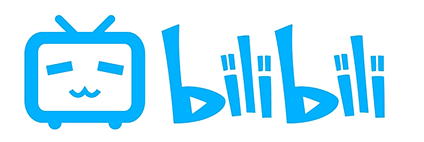





评论0